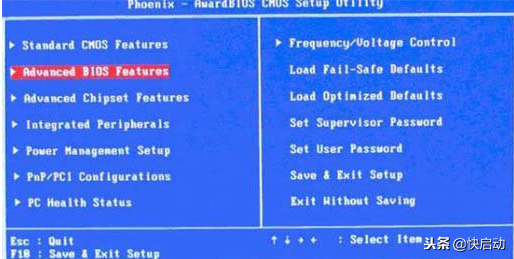很多朋友在使用电脑无线网络时,突然发现无线网络变成了叉号,不知道是什么原因导致的,本期文章就说说电脑无线网络出现叉号的几个原因,以及解决办法。
早些年的老式电脑,在无线网络出现故障时,会在右下角的无线网络图标处显示一个叉号,但随着电脑系统的更新迭代,很多系统显示的不是叉号,而是一个地球网络加一个“未连接”的符号,虽然显示的图标是不同的,但故障原因,解决办法是相同的。

一、网络连接被禁用
如果发现电脑的无线网络出现叉号,多半是用户误操作禁用了无线网络连接导致的,可以在桌面使用鼠标右键点击“网络”,选择属性,然后点击左侧的更改适配器设置。如下图:
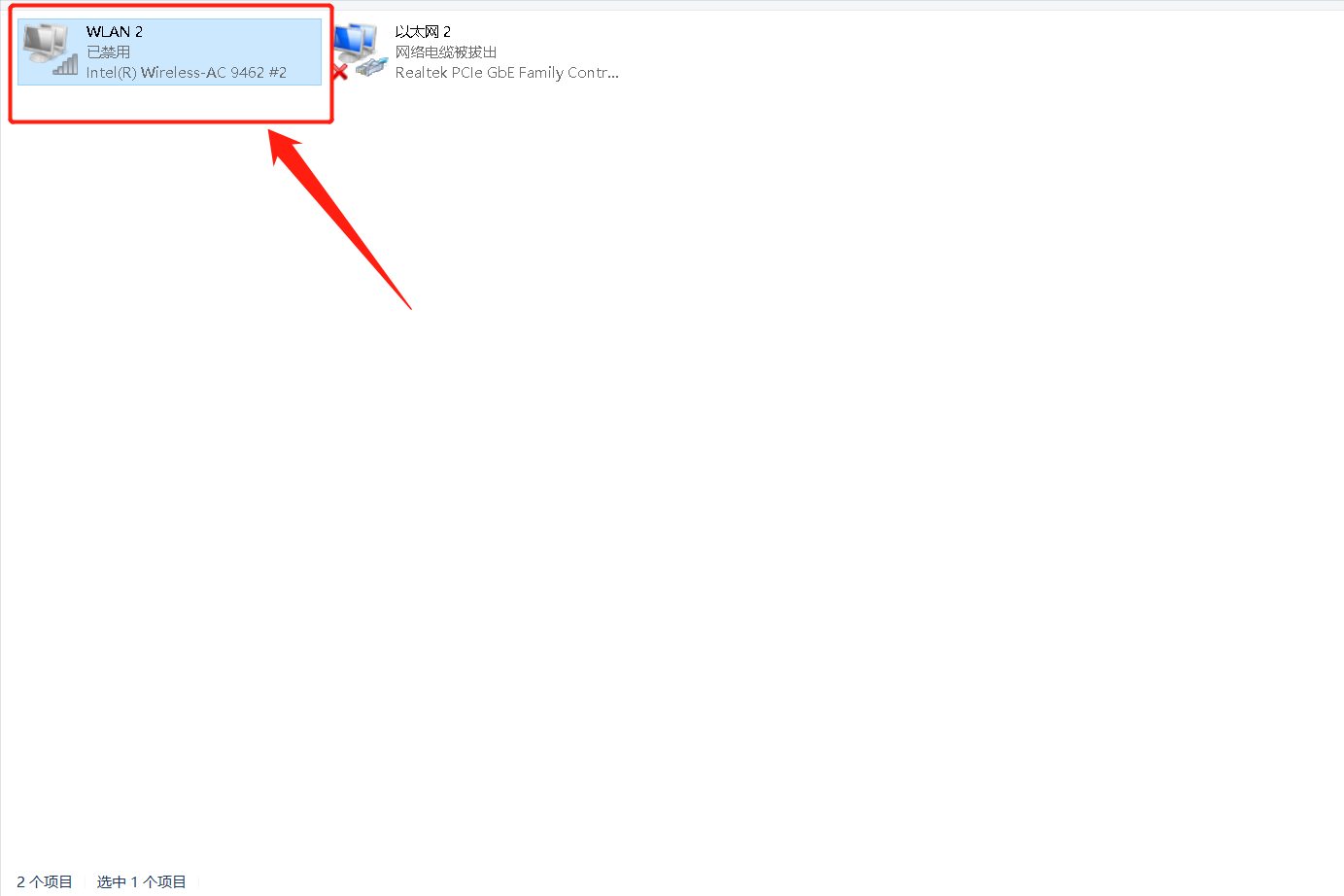
如果发现无线网络被禁用,直接使用鼠标右键单击它,点击启用即可,无线网络上的叉号就会消失。
二、未连接网络
当无线网络连接出现叉号时,有可能是电脑没有与无线网络进行连接,这不一定是无线网卡出现了故障,只是用户没有与无线网络连接造成的。如下图:
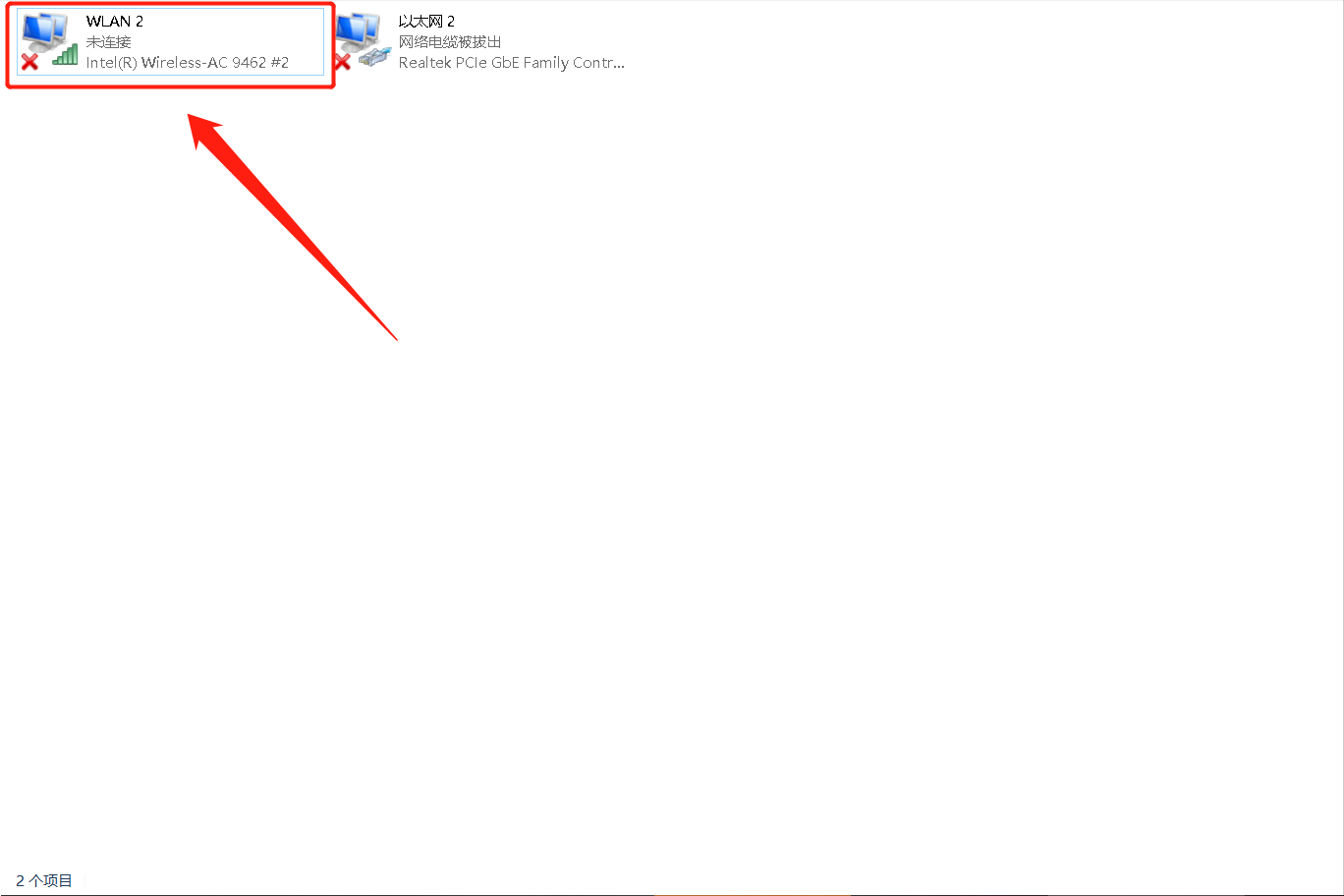
如果是这种情况的话,点击电脑右下角的无线网络图标,选中需要连接的无线网络。如下图:
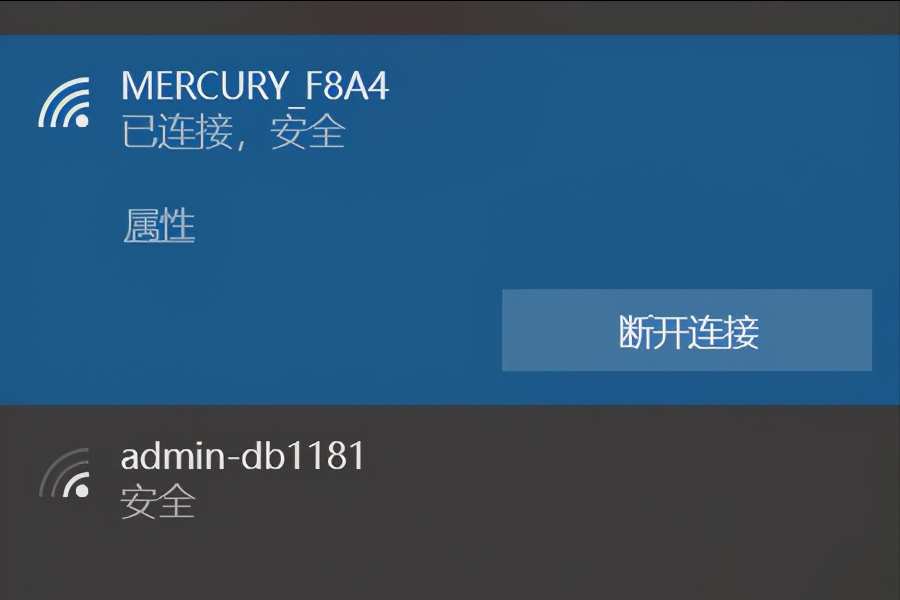
然后点击连接,连接成功后,叉号就会消失,网络也会自动修复。
三、驱动故障
一般情况下,无线网卡是不会出现故障的,但如果我们安装了某些软件,或是对电脑进行了杀毒,有可能会造成无线网卡的驱动丢失,一旦驱动出现数据丢失或错误,无线网卡的图标就会出现叉号。可以根据网线网卡的型号,下载对应的驱动安装。如下图:
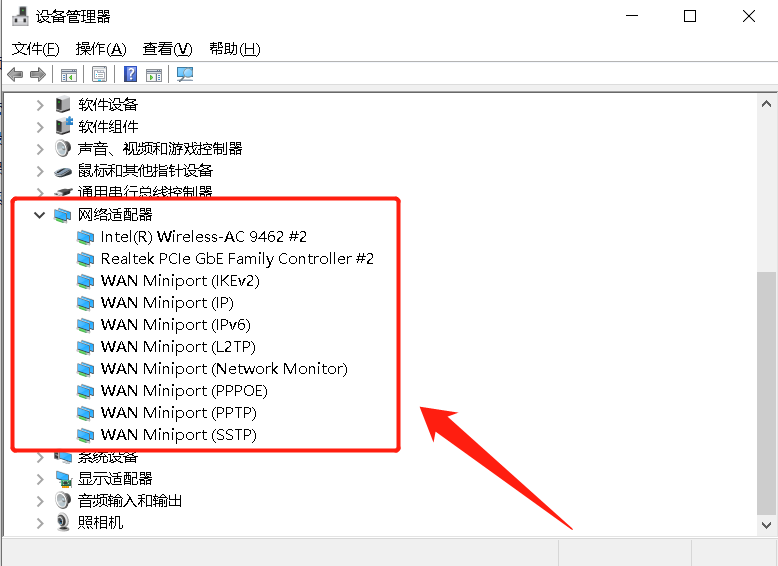
安装完毕后,再与无线网络连接,叉号就会消失。